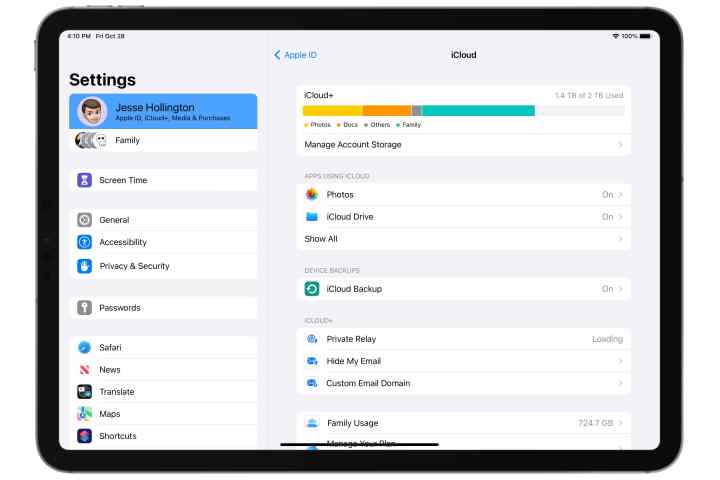در حالی که امسال هنوز هیچ آیپد جدیدی ندیده ایم، اپل به تازگی از آن رونمایی کرده است iPadOS 17یک بهروزرسانی بزرگ برای سیستمعامل تبلتهایش که قول میدهد جان تازهای را به هر مدل آیپدی اخیری که قبلاً دارید میبخشد.
پس از نصب iPadOS 17، می توانید از آن لذت ببرید ویژگی های صفحه قفل آیفون در صفحه نمایش بزرگتر، به علاوه ویجت های تعاملی که به آیفون هم آمد آپدیت امسال iOS 17. علاوه بر این، iPadOS 17 به خود می بالد چند پیشرفت خوب برای Stage Managerیک برنامه جدید Health در اندازه تبلت، پشتیبانی قابل توجهی از PDF در Notes و حتی یک تصویر زمینه بازگشتی از دوران اصلی iPad.
متاسفانه، مانند همتای آیفون خود، iPadOS 17 تعدادی از آیپدهای قدیمی اپل را پشت سر می گذارد، اما این قابل انتظار است. اگر هنوز هم اولین آیپد پرو ۲۰۱۵ یا ۹٫۷ اینچی آن در اوایل سال ۲۰۱۶ را دنبال می کنید، iPadOS 16 پایان راه برای شماست. همین امر در مورد نسل پنجم آیپد که در اوایل سال ۲۰۱۷ عرضه شد نیز صدق می کند.
با این حال، خبر خوب این است که آنها تنها موارد پرت هستند و iPadOS 17 از هر آیپدی که بعد از ژوئن ۲۰۱۷ منتشر شد، پشتیبانی میکند، از نسل دوم آیپد پرو ۱۰٫۵ اینچی و ۱۲٫۹ اینچی و آیپد نسل ششم اوایل ۲۰۱۸٫ البته همه ویژگیهای جدید iPadOS 17 در این مدلهای قدیمی موجود نخواهد بود. برخی از ویژگیها، مانند واکنشها و حرکات در تماسهای ویدیویی و فاصله صفحه، به یک iPad با دوربین TrueDepth نیاز دارند. برخی دیگر، مانند بهبودهای تصحیح خودکار صفحه کلید، به سیلیکون قدرتمندتری که در مدل های جدیدتر یافت می شود، نیاز دارند.
جسی هالینگتون / روندهای دیجیتال
از iPad خود نسخه پشتیبان تهیه کنید
همیشه ایده خوبی است که قبل از نصب هر نسخه اصلی iPadOS از داشتن یک نسخه پشتیبان اطمینان حاصل کنید. در حالی که این روزها مشکلات مربوط به به روز رسانی نادر است، اما کاملاً بی سابقه نیستند، و اگر تحت تأثیر قرار گرفته اید، خوشحال خواهید شد که اقدامات احتیاطی بیشتری را انجام داده اید.
شما می توانید دستورالعمل های مربوط به انجام این کار را در مقاله ما در مورد پیدا کنید نحوه بک آپ گیری از آیپد.
همچنین، شایان ذکر است که نمیتوانید یک نسخه پشتیبان تهیه شده از نسخه جدیدتر iPadOS را روی iPad که دارای نسخه قدیمیتر است بازیابی کنید. اگر از iCloud برای پشتیبانگیری از iPad خود استفاده میکنید، ممکن است بخواهید یک نسخه پشتیبان اضافی از iPadOS 16 در مک یا رایانه شخصی خود نگه دارید، فقط در صورتی که به دلایلی بعداً نیاز به بازگشت داشته باشید. فقط سه نسخه پشتیبان جدید iPad شما در iCloud ذخیره میشود، و از آنجایی که iPad شما هر ۲۴ ساعت یکبار بهطور خودکار پشتیبانگیری میکند، زمان زیادی طول نمیکشد که نسخه پشتیبان iPadOS 16 شما از iCloud ناپدید شود.
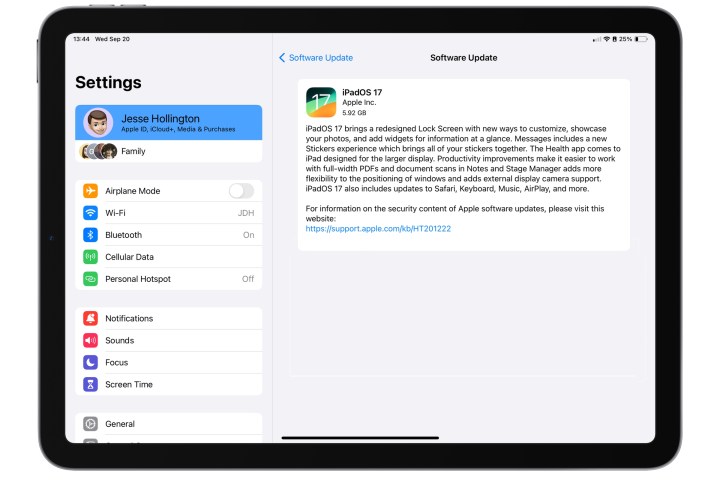
جسی هالینگتون / روندهای دیجیتال
چگونه iPadOS 17 را روی iPad خود نصب کنیم
از آنجایی که اکثر مردم بهطور پیشفرض بهروزرسانیهای خودکار را فعال میکنند، iPadOS 17 احتمالاً به تنهایی راه خود را به iPad شما پیدا میکند – در نهایت. با این حال، ممکن است مدتی طول بکشد تا نشان داده شود، بنابراین اگر میخواهید زودتر آن را دریافت کنید، بهتر است به آن بپردازید تنظیمات برنامه و آن را به صورت دستی دانلود کنید. در اینجا چگونه است.
مرحله ۱: باز کن تنظیمات برنامه در iPad شما
گام ۲: انتخاب کنید عمومی.
مرحله ۳: انتخاب کنید به روز رسانی نرم افزار.
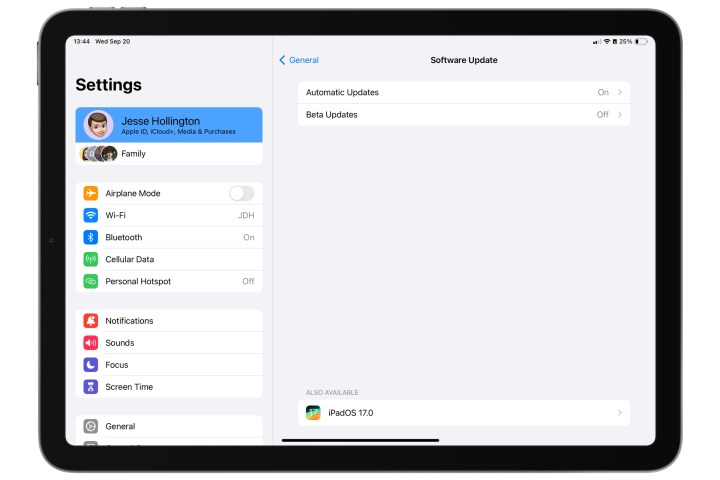
جسی هالینگتون / روندهای دیجیتال
مرحله ۴: بهطور پیشفرض، iPad شما آخرین بهروزرسانی را برای هر نسخه اصلی iPadOS که دارید به شما ارائه میدهد. اگرچه لزوماً لازم نیست ابتدا آن را بهروزرسانی کنید، اگر از نسخههای بسیار قدیمیتری مانند iPadOS 15 یا حتی نسخه اولیه iPadOS 16 میآیید، توصیه میکنیم این کار را به عنوان یک مرحله میانی انجام دهید. تا زمانی که از iPadOS 16.4 یا بالاتر استفاده می کنید، می توانید مستقیماً به iPadOS 17 بروید، در این صورت می توانید به مرحله بعدی بروید.
مرحله ۵: در قسمت «همچنین موجود» را انتخاب کنید iPadOS 17.0.
مرحله ۶: هنگامی که به روز رسانی iPadOS 17 در صفحه بعدی ظاهر شد، را انتخاب کنید دانلود و نصب و با شرایط و ضوابط صفحه هایی که برای شروع نصب آن ظاهر می شوند موافقت کنید.
مرحله ۷: دانلود و آماده سازی iPadOS 17 بتا و سپس نصب آن بر روی iPad ممکن است یک ساعت یا بیشتر طول بکشد. پس از تکمیل این فرآیند، دستگاه شما راه اندازی مجدد می شود و شما را از طریق سری های معمولی از صفحه های خوش آمدگویی و راه اندازی هدایت می کند.

جو مارینگ/روندهای دیجیتال/روندهای دیجیتال
در نصب آپدیت iPadOS 17 مشکل دارید؟
در بیشتر موارد، نصب iPadOS 17 باید به آرامی انجام شود و iPad شما باید با صفحه نمایش براق جدید “Hello” راه اندازی مجدد شود. با این حال، چند مشکل رایج وجود دارد که برخی از افراد گهگاه با آنها مواجه می شوند.
مرحله ۱: اگر گزینه به روز رسانی به iPadOS 17 را نمی بینید در آن ظاهر می شود عمومی > به روز رسانی نرم افزارموارد زیر را بررسی کنید:
- مطمئن شوید که iPad شما هست سازگار با iPadOS 17.
- اتصال اینترنت خود را بررسی نمایید. اگرچه ممکن است امکان دانلود بهروزرسانی iPadOS 17 از طریق اتصال ۴G/LTE یا ۵G وجود داشته باشد، اما همیشه کار نمیکند، بنابراین سعی کنید به یک شبکه Wi-Fi بروید. به هر حال بهتر است بهروزرسانیهای iPadOS را از طریق Wi-Fi دانلود کنید زیرا میتوانند بسیار بزرگ باشند
- اگر در برنامههای بتای عمومی یا توسعهدهنده اپل ثبتنام کردهاید، احتمال زیادی وجود دارد که نسخه نهایی iPadOS 17 را اجرا کرده باشید. اپل یک «نامزد انتشار» iPadOS 17 را در ۱۲ سپتامبر پس از رویداد آیفون ۱۵ برای آزمایشکنندگان بتا ارسال کرد، که در واقع پیشنشر همان نسخهای است که عموم در ۱۸ سپتامبر دریافت کردند. در این صورت، چیزی برای بهروزرسانی وجود ندارد – شما ما در حال حاضر آخرین نسخه موجود را اجرا می کنیم.
گام ۲: اگر «بهروزرسانی درخواست شده» را مشاهده کردید، نگران نباشید، حتی اگر برای مدت طولانیتری باقی بماند. این فقط به این معنی است که افراد زیادی در حال دانلود iPadOS 17 هستند و شما در صف قرار دارید. میتوانید iPad خود را ترک کنید و به کاری که انجام میدهید ادامه دهید، و بهمحض اینکه نوبت شما برسد، بهروزرسانی شروع به دانلود میکند.
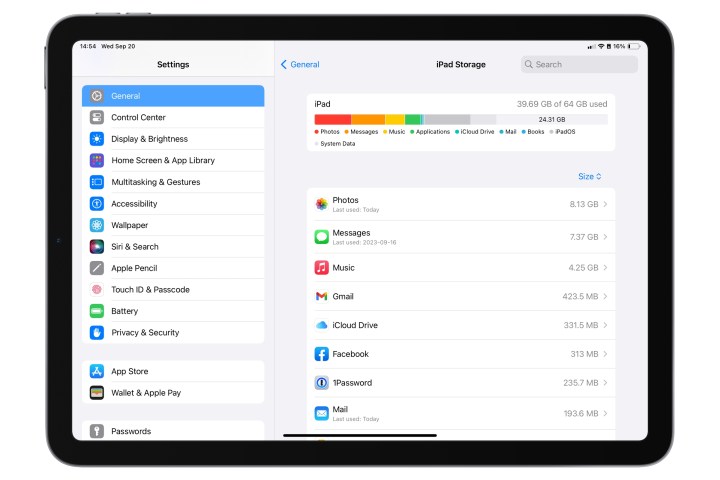
جسی هالینگتون / روندهای دیجیتال
مرحله ۳: قبل از شروع، مطمئن شوید که فضای خالی کافی در iPad خود دارید. با توجه به اینکه برخی از مدلهای آیپد پشتیبانیشده دارای فضای ذخیرهسازی کمتر از ۶۴ گیگابایت هستند، به راحتی میتوان فضا را کم کرد. حداقل مطلقی که شما نیاز دارید ۳ گیگابایت است، اما بیشتر بهتر است.
اگر فضای کافی وجود ندارد، آیپد شما باید به محض اینکه بخواهید بهروزرسانی را نصب کنید، این را به شما بگوید، اما گاهی اوقات میتواند یک پیغام خطای غیرقابل درک «بهروزرسانی ناموفق» را به شما بدهد، به خصوص اگر نزدیک خط باشید.
میتوانید ببینید چه چیزی در iPad شما فضای اشغال میکند و با رفتن به آن، برخی موارد را پاک کنید تنظیمات > عمومی > ذخیره سازی iPad. با این کار فهرستی از برنامههایی که بیشترین فضا را اشغال میکنند، از بزرگترین تا کوچکترین، به شما نشان میدهد و میتوانید تک تک آنها را انتخاب کنید تا ببینید با بارگیری برنامه یا حذف دادههای آن، کجا ممکن است بتوانید فضا را آزاد کنید. همچنین ممکن است برخی توصیهها را در اینجا در مورد روشهای دیگر برای آزاد کردن فضا مشاهده کنید، مانند فعال کردن بارگیری خودکار برنامههایی که به ندرت استفاده میکنید یا حذف ویدیوهای Apple TV که قبلاً تماشا کردهاید.
مرحله ۴: در برخی موارد، بهروزرسانی iPadOS 17 ممکن است بهدرستی دانلود نشود و در نتیجه بسته نصب ناقص یا خراب شود. اگر خطاهای عمومی «بهروزرسانی انجام نشد» را میبینید، بررسی کنید تنظیمات > عمومی > ذخیره سازی iPad برای اینکه ببینید آیا بسته به روز رسانی iPadOS 17 در آنجا وجود دارد یا خیر. اگر وجود دارد، آن را حذف کنید و سپس از طریق فرآیند بهروزرسانی نرمافزار استاندارد، دوباره آن را دانلود کنید تنظیمات > عمومی > به روز رسانی نرم افزار.
توصیه های سردبیران
-
چگونه iOS 17 را در آیفون خود همین الان دانلود کنیم
-
من ماه هاست که از iOS 17 استفاده می کنم. این ۴ چیز جدید بهترین هستند
-
آیا آیفون من می تواند iOS 17 را دریافت کند؟ در اینجا هر مدل پشتیبانی شده است
-
چگونه تقویم Outlook خود را با آیفون همگام کنیم
-
عالی برای مطالعه و مرور: اپل آیپد ۱۵ درصد در آمازون تخفیف دارد
متاسفانه، مانند همتای آیفون خود، iPadOS 17 تعدادی از آیپدهای قدیمی اپل را پشت سر می گذارد، اما این قابل انتظار است. اگر هنوز هم اولین آیپد پرو ۲۰۱۵ یا ۹٫۷ اینچی آن در اوایل سال ۲۰۱۶ را دنبال می کنید، iPadOS 16 پایان راه برای شماست. همین امر در مورد نسل پنجم آیپد که در اوایل سال ۲۰۱۷ عرضه شد نیز صدق می کند.
منبع: https://www.digitaltrends.com/mobile/how-to-download-ipados-17/